5 Få organiserade tekniska lösningar
1. Slutligen ta bort bilderna från din telefon.
Oddsen är att de flesta av dina favoritbilder från 2013 fortfarande är fångade på din smartphones kamerarulle. Här några idéer för att få bort dem utan att bli galna, mejla dem till dig själv en efter en ...
- Anslut till din dator via USB: Sätt i en kabel till telefonen och den andra i datorns USB-port. Du kommer att uppmanas att ladda ner bilder på din datorskärm.
- Ta ut minneskortet: Om din telefon har ett tillgängligt minneskort, se till att när du sparar dina bilder gör du det till minneskortet (istället för i telefonminnet) om det här är ett alternativ. Ta sedan bort kortet från telefonen, sätt i det i en kortläsare och välj de foton du vill ladda på till din dator.
- Gå till molnet: Apple-användare kan komma åt sina bilder via deras iCloud eller försöka installera en av dem våra favoritmolntjänster på din telefon. Många låter dig ladda upp eller dela foton med familj och vänner utan kostnad.
Det kan vara svårt att hålla koll på fluktuerande priser mellan nätbutiker och försäljning av tegel och murbruk. Prova en av våra
rekommenderade appar för att få det bästa erbjudandet:- Amazon priskontroll erbjuder en omfattande databas med online- och offline-erbjudanden som du kan söka - och du kan lägga till alla erbjudanden du upptäcker.
- GeoQpons erbjuder kuponger baserat på din plats. Sätt din telefons GPS på jobbet och hitta rabatter för återförsäljare i ditt område.
- Nyckelringbelöningskort gör det enkelt att samla in och lagra medlemskort, så att du inte missar några fördelar.
3. Erövra ditt schema.
Google Kalender spelar snyggt med Microsoft Outlook och Apples iCal och kan nås på en dator, smartphone - egentligen vilken internetaktiverad enhet som helst. Du behöver ett Gmail-konto för att komma igång. Då kan du:
- Färgkodshändelser. Genom att tilldela färg kan du snabbt upptäcka en läkarmöte kontra ett kaffedatum. Att lägga till en extra kalender - säg till din dotters fotbollsspel - gör färgkodning automatisk och förenklar schemaläggning (mer om detta senare).
- Bjud in andra (även icke-Gmail-användare) till händelser. På informationsskärmen "lägger du till gäster" genom att ange mottagarnas e-postadresser. De kan svara med bara ett klick, och om de använder en kompatibel kalender dyker händelsen direkt in på deras schema.
- Dela din kalender genom att bjuda in andra via Gmail och ange om de ska få ändra eller skapa händelser. Det finns också en massa offentliga kalendrar som du kan lägga till, till exempel amerikanska helgdagar, så du behöver inte ange dessa datum manuellt.
- Få påminnelser. De kan anpassas med det förhandsmeddelande du föredrar och genom läge - ett e-postmeddelande via Gmail; ett textmeddelande på din mobiltelefon; och / eller ett popup-fönster på din smartphone. Google Kalender kan också ställas in så att du skickar e-post till ditt schema så att du kan skriva ut det på det gammaldags sättet.
- Synkronisera dina kalendrar med din smartphone. Installationen är enkel (verkligen) och låter dig ta emot de varningar som nämns ovan, plus visa, lägga till och ta bort händelser när du är på språng.
4. Skydda dina lösenord.
Ett av de enklaste sätten att låta I.D. tjuvar i dina personliga konton är att välja självklart eller osäkert lösenord för din e-post, sociala nätverk och banksidor (eller värre, för att använda samma för alla tre!). Här är några saker att tänka på:
Använd en kombination av bokstäver och siffror. Eller försök skapa en mening och använd den första bokstaven i varje ord för att skapa ditt lösenord. Till exempel "Min familj har fyra barn och två föräldrar!" kan bli Mfh4ka2p! "Och vi rekommenderar att du byter lösenord med några månaders mellanrum.
Välj olika lösenord. Ändra saker för olika onlinetjänster, så om en hackare får åtkomst till en kan han inte komma åt allt.
Använd en säker lösenordshanteringsprogramvara. Detta kan hjälpa dig att komma ihåg dem alla - och inte berätta för någon vad de är. Ett lösenordsskyddat dokument är ett steg uppåt från att skriva ner dina lösenord på ett papper eller på din dator utan lösenordsskydd, men den är inte lika säker som att använda en lösenordshanterare programvara. Du kan spara varje lösenord i det här programmet och efter inloggning matar det automatiskt in dem för dig (för att komma åt ditt bankkonto, Amazon, etc.). Vissa har andra funktioner, till exempel en fingeravtrycksläsare för ökad säkerhet. (Vi är stora fans av gratis service DashLane.)